Fehler 0x8007045d: Ursachen und Art der Reparatur
Sehr oft in Windows (besonders in der VersionVista) bei scheinbar scheinbar einfachen Operationen zum Kopieren von Dateien treten manchmal Fehler auf (Fehlercode 0x8007045d). Was ist es und wie man einen Ausweg aus dieser Situation findet, schauen wir jetzt.
Fehler 0x8007045d beim Kopieren von Daten
Eigentlich der Fehler selbst beim Kopieren oderVerschieben von Dateien oder Ordnern bedeutet nicht einmal die Unfähigkeit, Daten von einem Ort zu einem anderen zu übertragen, aber es wäre korrekter zu sagen, die Schaffung einer ähnlichen Struktur an einem bestimmten Ort.

Hier ist die Windows-Nachricht (Fehler0x8007045d), der besagt, dass das System keine neue Datei oder einen neuen Ordner am angegebenen Speicherort erstellen kann (was, wie die Warnung selbst anzeigt, ein unerwarteter Fehler ist). Was soll ich in diesem Fall tun?

Die einfachste Lösung ist zu überprüfenSystemlaufwerk. In 99% der Fälle hilft es. Zur Verifizierung müssen Sie ein nicht standardmäßiges Tool und das "Ausführen" -Menü mit einer Befehlszeile verwenden (Sie können dazu über das Standardmenü "Start" gelangen). Dies ist der Befehl cmd. Eine Eingabeaufforderung wird angezeigt.

Hier müssen Sie einen bestimmten Befehl eingebenÜberprüfen des Systemvolumes, das wie folgt aussieht: chkdsk C: / X / F / R (falls das Laufwerk "C" ebenfalls System ist, also das, auf dem das Betriebssystem selbst installiert ist). Es versteht sich von selbst, dass der Start mit Administratorrechten durchgeführt werden sollte.
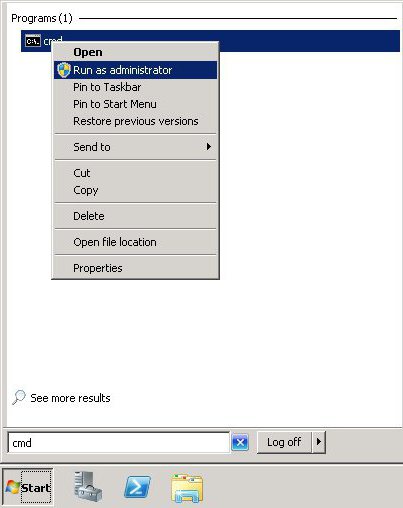
Wenn solche Rechte nicht anwesend sind, ist es notwendig einzutretenetwas anders. Im Startmenü befindet sich eine Suchleiste unten. Hier ist es notwendig, den cmd erneut aufzuschreiben, und nachdem das Programm gefunden wurde, klicken Sie mit der rechten Maustaste darauf und wählen Sie im Untermenü den Start im Namen des Administrators aus.
Je nach System und Volume der Partition (oder Festplatte) kann der Prozess ziemlich lang sein. Nach Abschluss wird dringend empfohlen, den Computer neu zu starten. In der Regel verschwindet das Problem.
Fehler 0x8007045d beim Archivieren oder Sichern
Sehen wir uns nun eine ähnliche Situation ankann auftreten, wenn Sie versuchen, Daten zu sichern oder Daten zu sichern. Tatsächlich ist die Nachricht, in der der Fehler 0x8007045d beschrieben wird, dieselbe, aber ihre Art ist etwas anders. Ohne auf technische Details einzugehen, werden wir sofort anfangen, den theoretischen Teil zu umgehen.
Im Großen und Ganzen müssen Sie wieder durchführenÜberprüfen Sie die Systemlautstärke. Sie können die obige Methode verwenden. Es ist jedoch besser, den chkdsk-Befehl C: / R in derselben Befehlszeile zu verwenden (wenn das Systemvolume in Form einer "C" -Diskette vorliegt). Wenn die Lautstärke unterschiedlich ist, müssen Sie einen anderen Buchstaben registrieren.
Es kommt vor, dass das System während des Neustarts eine Festplattenprüfung erneut anfordern kann. Um den Vorgang nicht jedes Mal zu wiederholen, muss die Taste "Y" gedrückt werden.
Fehler beim Installieren von Windows OS
Leider kann der Fehler 0x8007045d auch bei der Installation des Betriebssystems auftreten. Auch hier gibt es einen Ausweg.

Wenn das Installationsprogramm mit angezeigt wirdWenn Sie die Festplatten für Markup angeben, müssen Sie die Umschalttaste + F10 drücken, um die Konsole aufzurufen. Hier müssen Sie den für den ersten Fall angegebenen Befehl erneut verwenden. Der Unterschied zwischen den beiden Prozessen besteht darin, dass der Neustartprozess nicht angefordert wird und die Systeminstallation im normalen (normalen) Modus fortgesetzt wird.
Fehler beim Übertragen von Dateien auf Wechseldatenträger
Betrachten wir eine weitere Situation. Häufig kann ein Fehler 0x8007045d auftreten, wenn Sie versuchen, Dateien auf normale Flashlaufwerke oder auf austauschbare SD / SDHC-Speicherkarten zu kopieren. Wie in dieser Situation handeln?

Erstens ist der einfachste Weg abgeschlossenLaufwerk formatieren. Zweitens können Sie die obigen Überprüfungstools verwenden, jedoch nur mit dem Buchstaben, der dem Wechseldatenträger zugewiesen ist. Dies gilt für Fälle, in denen dieselbe Flash-Karte oder Karte Daten enthält, die Sie nicht löschen möchten.
Der dritte Weg ist vielleicht der häufigsteeinfach. Tatsache ist, dass einige Geräte dieses Typs die Existenz im Root-Verzeichnis nur eine bestimmte Anzahl von Dateien unterstützen können (merkwürdigerweise klingt das). Aber hier ist alles einfach. Es genügt, nur einen neuen Ordner zu erstellen und dann die erforderlichen Informationen dorthin zu kopieren.
Allgemeine Empfehlungen für Wechselmedien
Unter anderem ein gemeinsames Problem für alleentfernbare Speicherkarten können mit einem veralteten Kartenlesermodell gelesen werden (einige Modelle unterstützen möglicherweise keine großen Karten). In einer solchen Situation ist es besser, die Treiber auf die frischesten zu aktualisieren, um sie nicht zu ändern. Wenn Sie Ihr Modell kennen, können Sie auf die offizielle Website des Herstellers verweisen. Wenn nicht, können Sie eine Reihe spezialisierter Dienstprogramme verwenden, um automatisch alle installierten Treiber auf dem System zu aktualisieren, die automatisch die Geräte und die verfügbaren neuen Treiber bestimmen. Darüber hinaus werden solche Programme, bei denen Treiber installiert werden, offiziellen Quellen zugeführt. Was zu wählen ist, das entscheidet schon jeder selbst. Sie können die Driver Booster-Anwendung beraten. Obwohl es bezahlt wird, funktioniert es gut und aktualisiert nicht nur die Treiber einzelner Komponenten des Systems, sondern vollständig, und überwacht selbständig das Erscheinen neuer Versionen online.
</ p>







